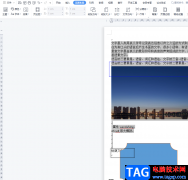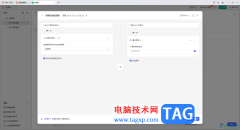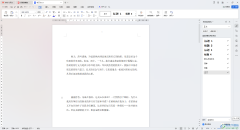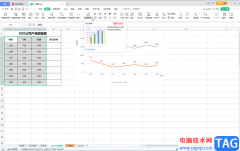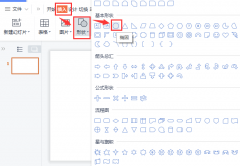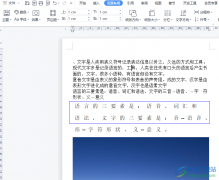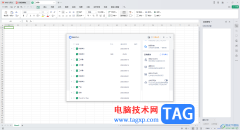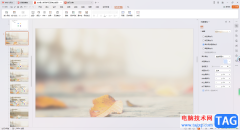一些小伙伴平时会想着将自己的工作内容或者学习内容创建为导图的样式来表示重要的内容,那么就会需要使用到相应的思维导图工具进行创建,在wps中提供的思维导图工具功能十分的丰富,操作起来也比较简单,你可以随意的进行线条颜色的更改,以及主题框颜色的更改,还可以将线条的粗细或者线型进行修改成自己需要的内容,且还可以根据自己的需要将背景颜色进行更改操作,让自己制作的导图更加的美观和突出,那么下面小编就给大家讲解一下如何使用WPS思维导图修改导图背景颜色的具体操作方法,如果你需要的情况下可以看看方法教程。
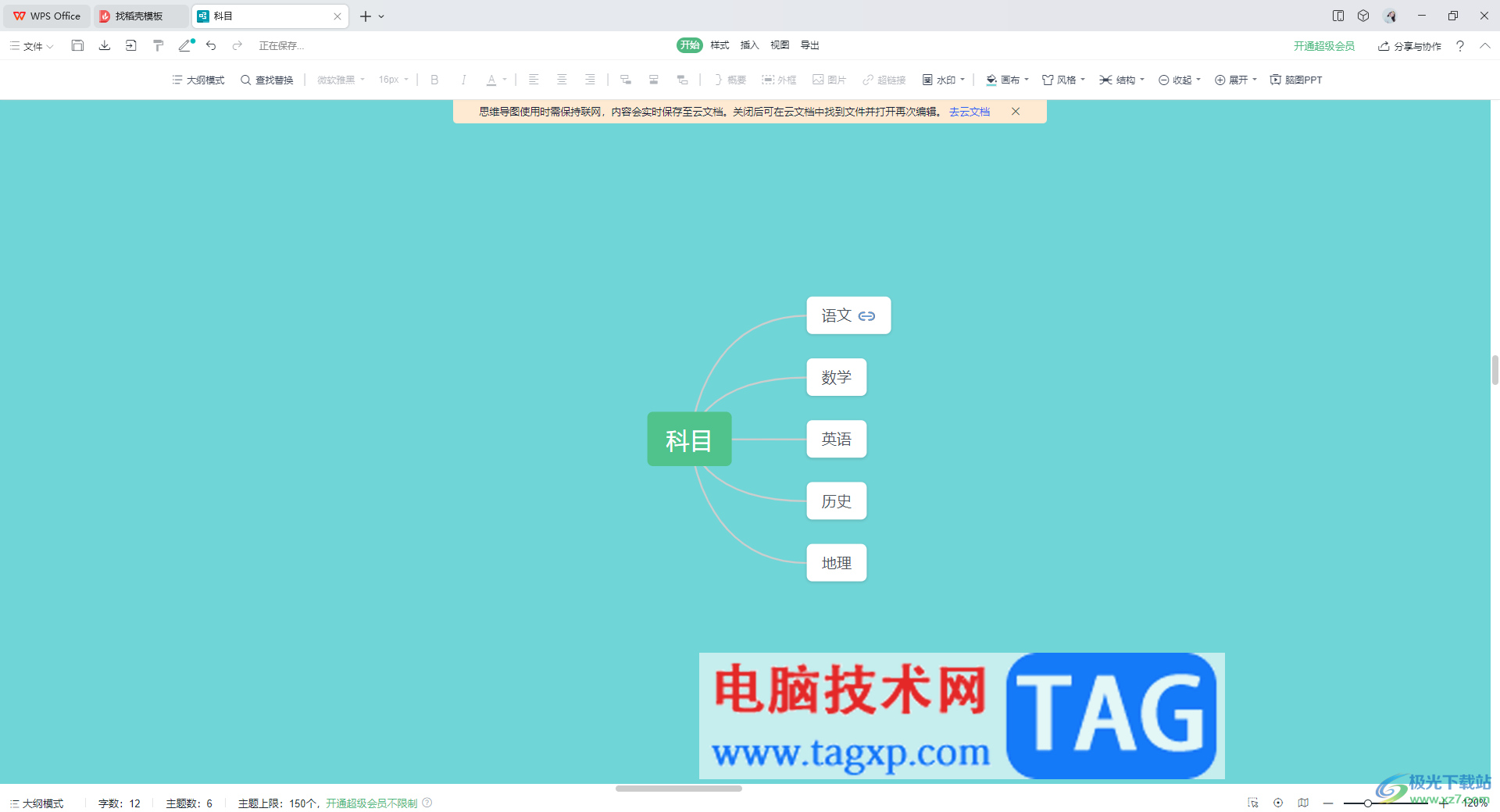
方法步骤
1.当你进入到WPS思维导图页面中之后,制作好自己需要的内容。
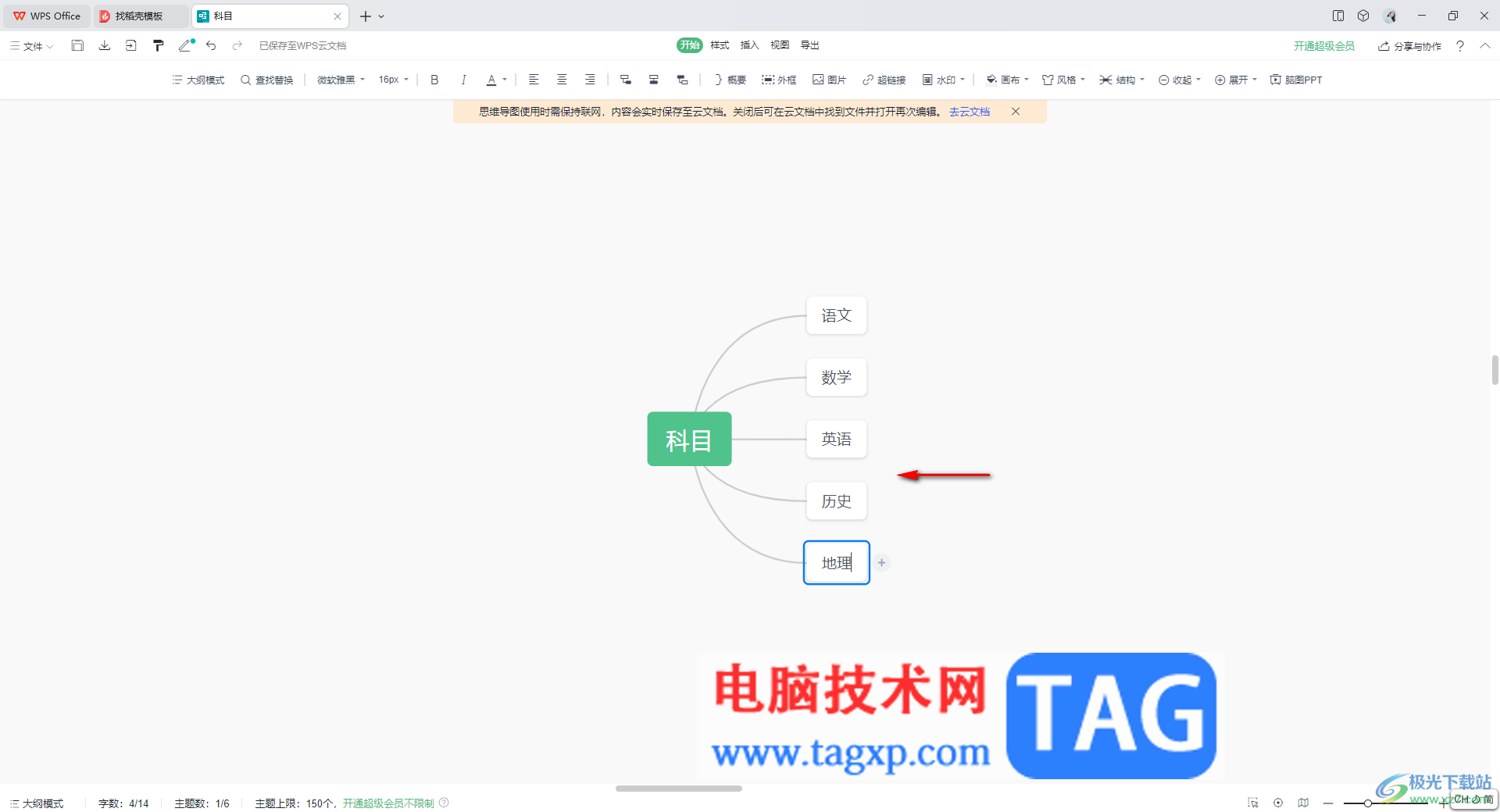
2.然后将鼠标移动到页面顶部的【开始】菜单选项的位置,将该选项进行点击一下,然后选择【画布】选项。
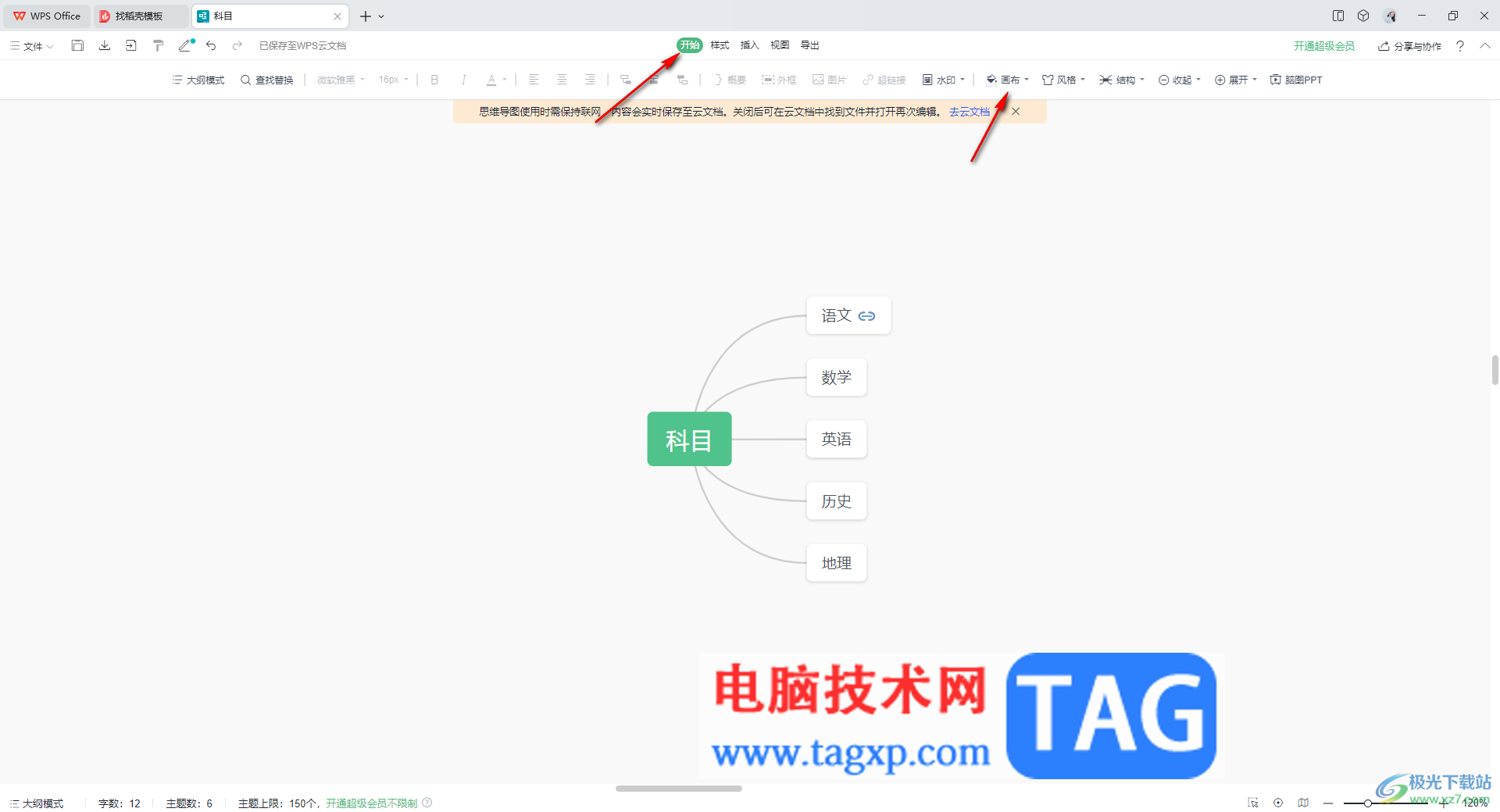
3.随后,在画布的下拉窗口中可以看到有很多不同的样式的颜色,你可以选择其中自己需要的一个颜色进行操作。
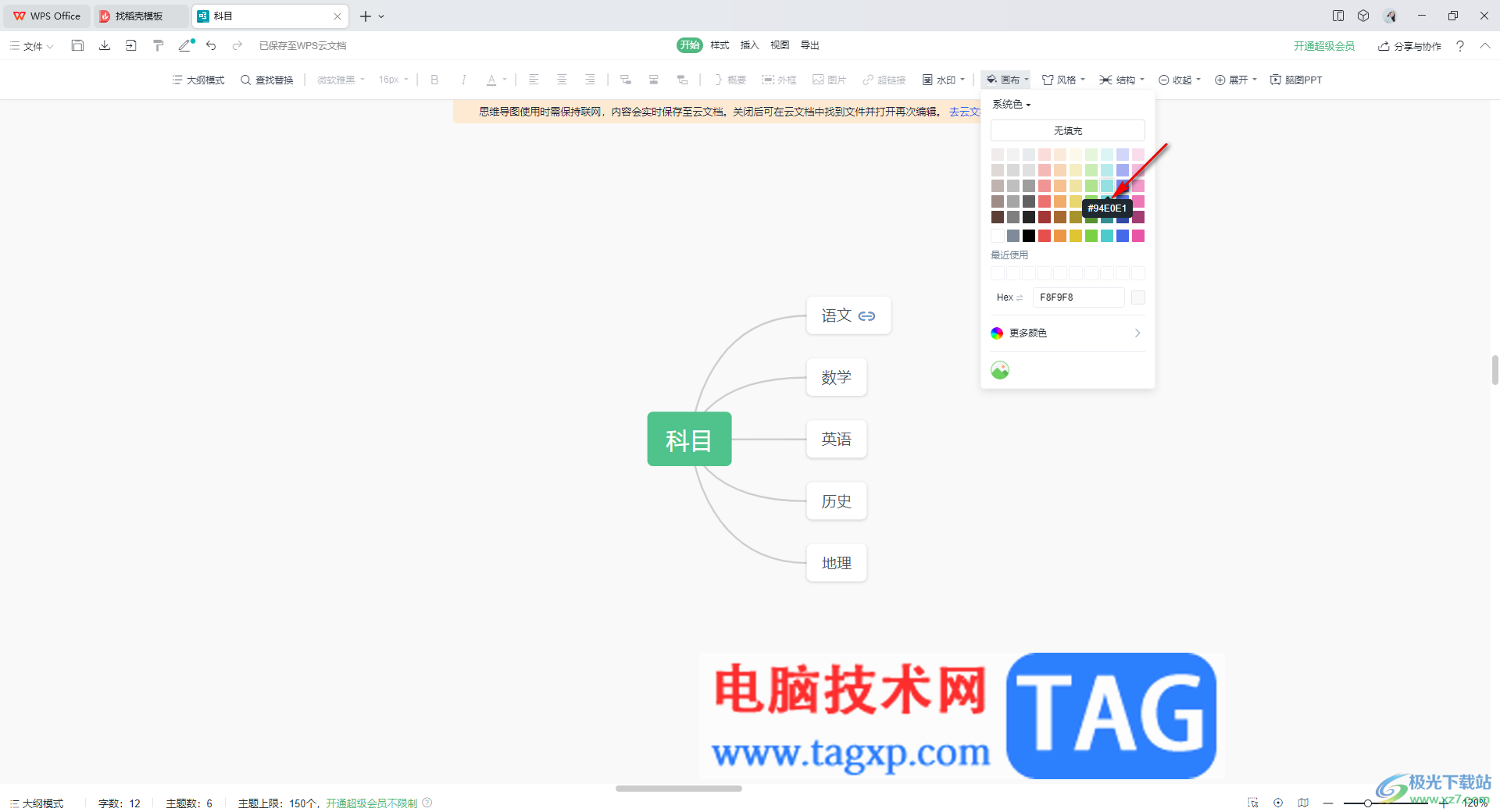
4.这时你可以看到当前的画布背景颜色已经更改成自己喜欢的颜色了,如图所示。
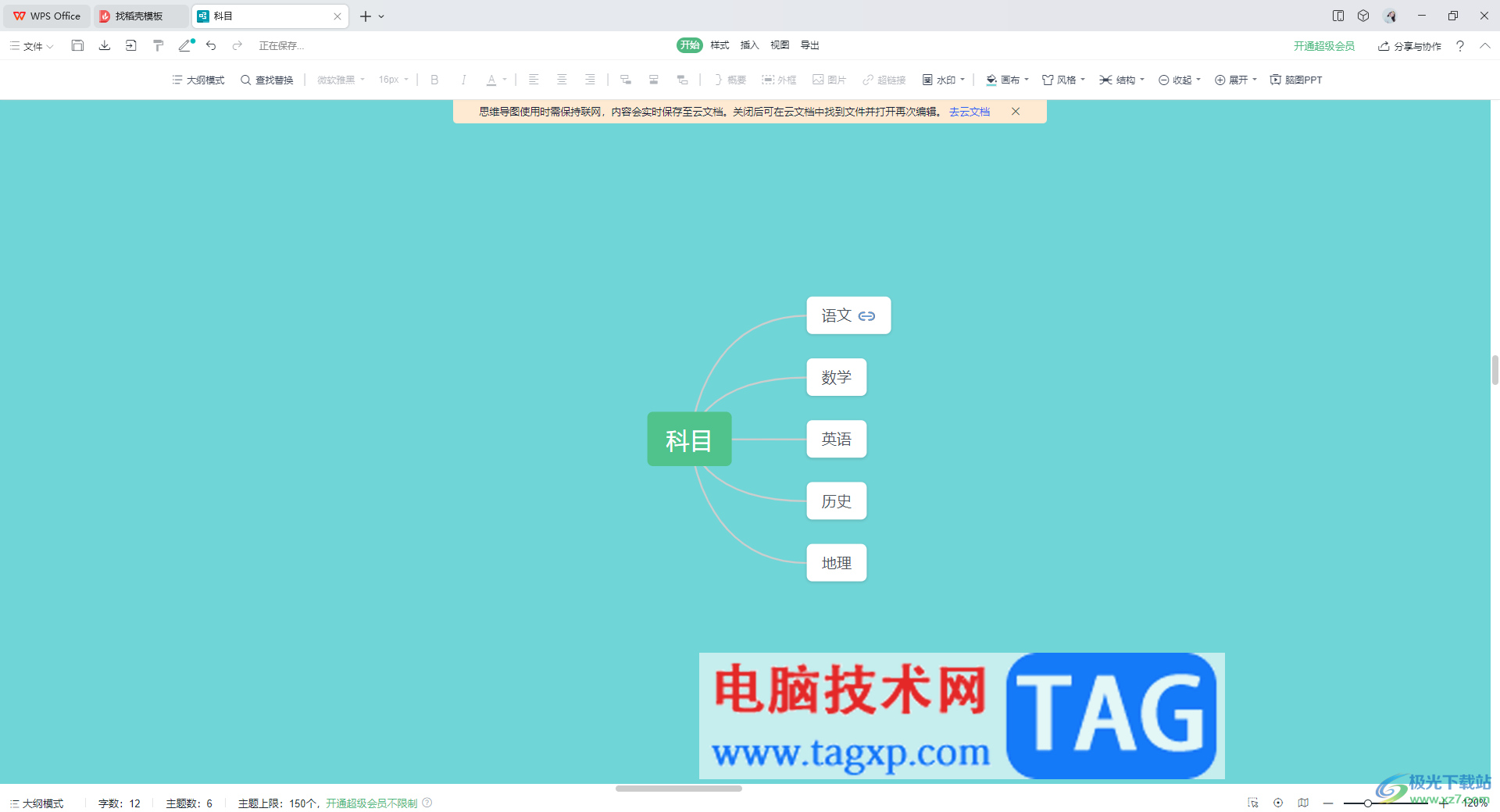
5.随后,将鼠标定位到页面顶部的【导出】选项卡的位置,将该选项卡点击之后,你可以将制作好的导图导出为工具栏中任意一种文件格式。
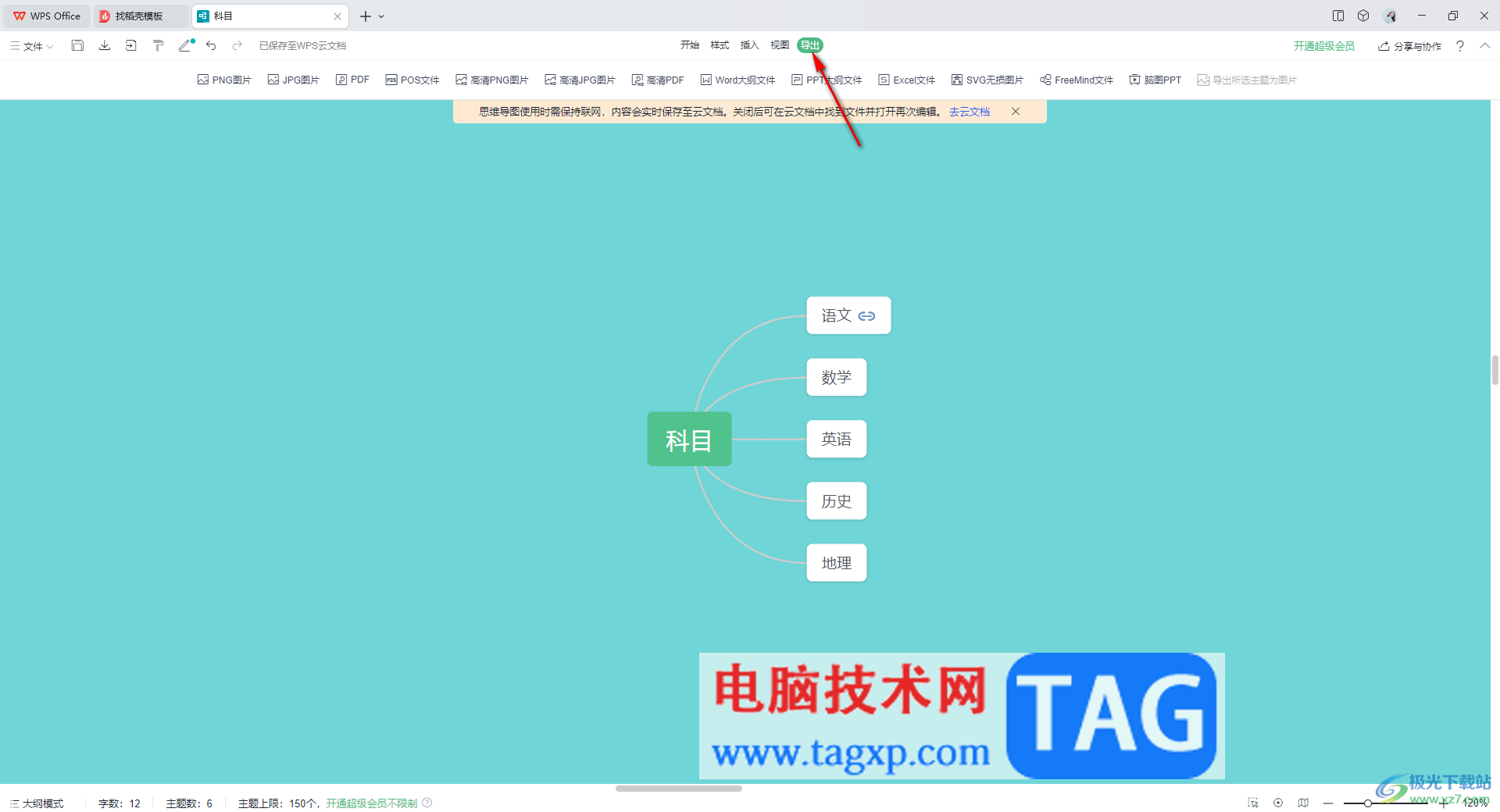
以上就是关于如何使用WPS思维导图设置背景颜色的具体操作方法,很多时候,我们需要将一些重要的内容进行制作成导图的样式展示出来,那么为了让自己制作的导图更加的美观好看,可以为该导图设置一下背景颜色进行渲染一下,感兴趣的话可以操作试试。